多亏了这些Word技巧,我才能15分钟完成所有工作!真是6到飞起
现在有很多小伙伴在工作的时候,都需要使用Word,虽然Word相比起Excel和PPT要简单一些,但还是有不少的小伙伴被Word搞到头大。

别担心,今天小编将分享几个超级实用、高效的Word技巧给大家,帮大家轻松搞定Word~
一、实用技巧
1.文字替换
我们在编辑Word的时候,偶尔会想要对文档里面的字体或者某些字词进行更换或者修改,如果文档很长的话,要是一个个修改估计要改到天亮了。这时候我们可以利用Word中一点小技巧来搞定这个问题~
步骤:【Ctrl+H】-【输入查找内容和替换内容】-【全部替换】
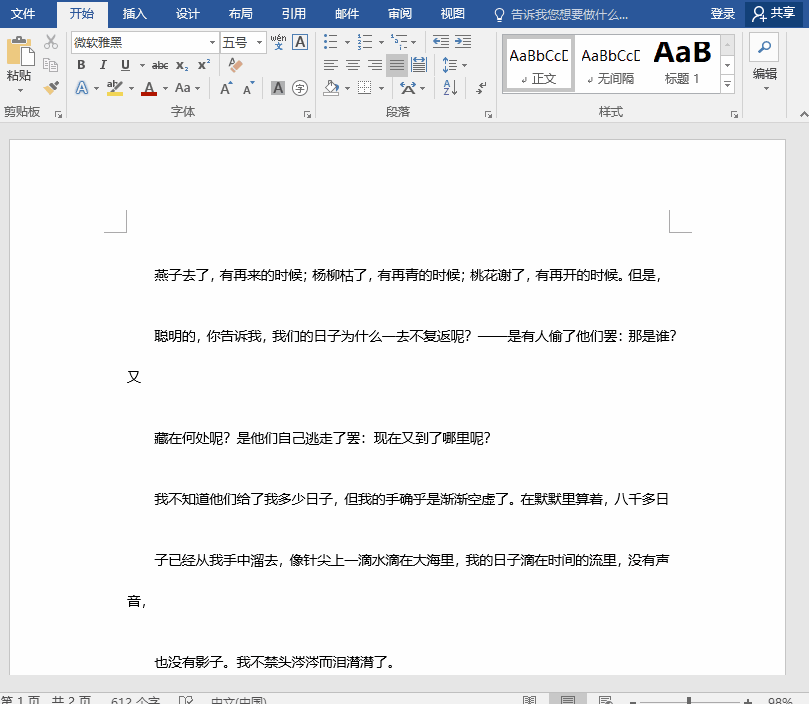
2.去除页眉横线
这可以说是Word中最常见的问题吧。很多小伙伴在编辑Word文档的时候,看到页眉横线的时候总是觉得怪怪的,想删却一直删不掉,也是很气了。其实想要删除页眉横线,一点小操作就可以搞定的。
步骤:【开始】-【样式】-【页眉】-【修改】-【格式】-【边框和底纹:无】
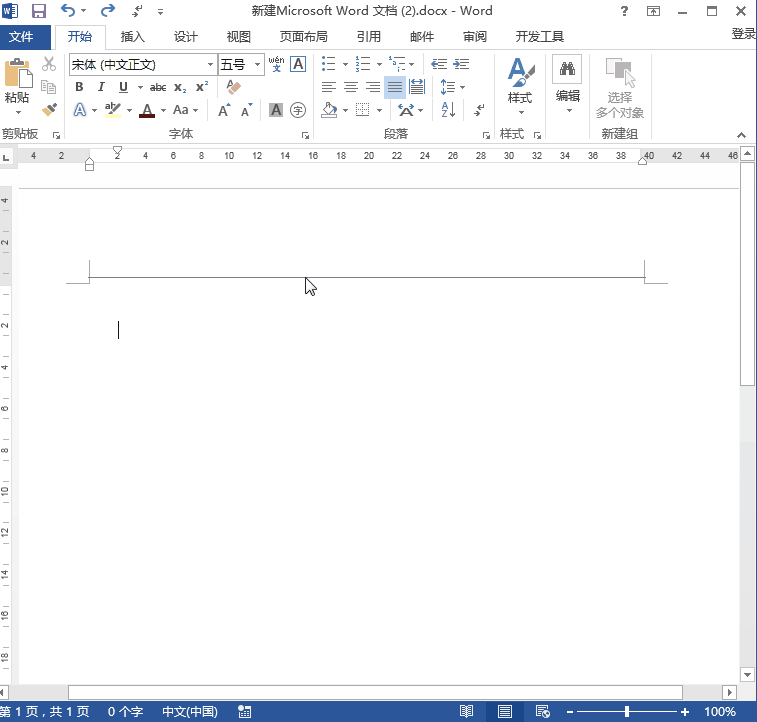
3.清除多余空行
有的时候,我们在网上将一些需要的资料复制到Word中以后,我们总会发现无缘无故多了不少的空行,一行一行慢慢删除的话,效率自然上不去。其实在Word中也是有快速删除多余空行的操作呢~
步骤:【Ctrl+H】-【查找内容】-【更多】-【特殊格式】-【选择两个段落符号】-【替换为】-【选择一个段落符号】-【全部替换】
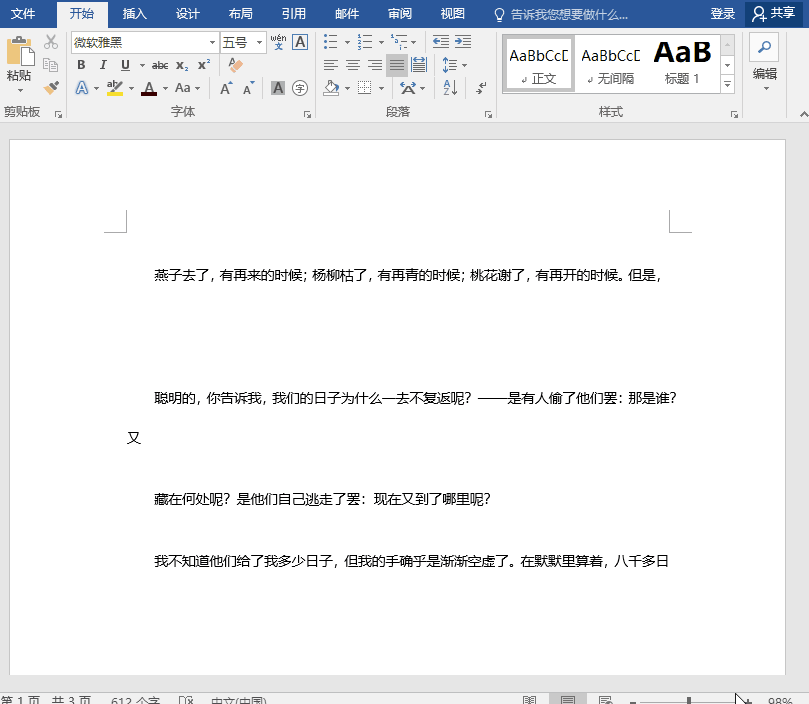
二、常用技巧
1.输入当前时间、日期
我们在编辑文档的时候,经常需要将编辑的日期、时间等等输入,但是有很多小伙伴总是一个一个数字敲打,这样不仅速度慢,格式也很容易出现问题。其实我们只需要通过快捷键就可以轻松输入的。
步骤:【Alt+Shift+D】输入日期;【Alt+Shift+T】输入时间

2.快速输入大写数字
有的时候我们会需要输入一些大写的数字,如果我们想要快速输入的话,只需要用这个小方法就可以轻松搞定!
步骤:【输入阿拉伯数字:123456】-【插入】-【符号】-【编号】
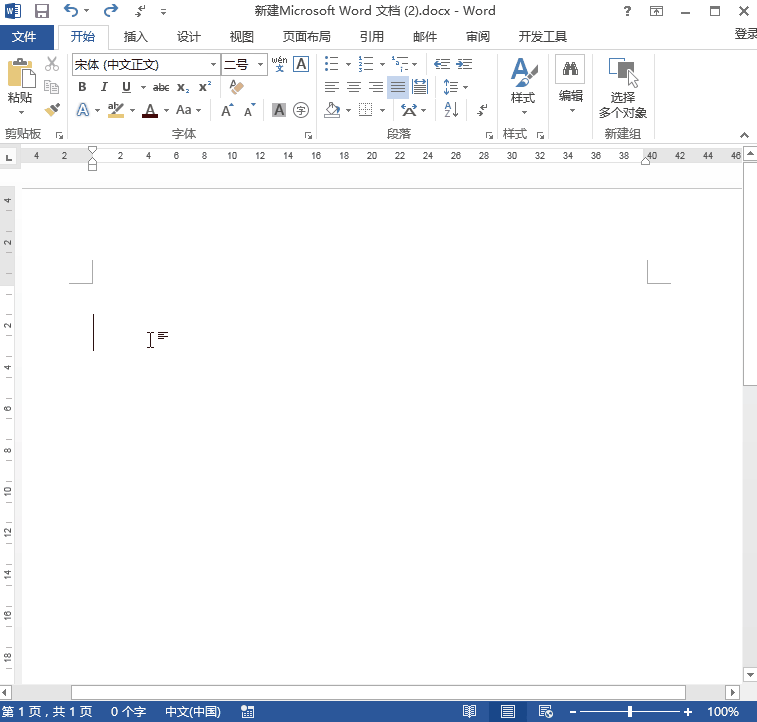
好啦,以上就是Word中一些非常实用的小技巧了,相信大家都清楚了吧,要是有需要的小伙伴就去试一试吧。可以的话,大家都动动手指【转发】+【收藏】一波吧~

栏 目:office激活
下一篇:微软将为 Office Word 加入全新“审阅模式”
本文标题:多亏了这些Word技巧,我才能15分钟完成所有工作!真是6到飞起
本文地址:https://fushidao.cc/wangzhanyunying/5067.html
您可能感兴趣的文章
- 04-18如何解决word中文双引号变成英文引号
- 04-18Word2010技巧大全
- 04-18word怎么设置对齐字符网格
- 04-18如何在Word2010里插入水印?
- 04-18word 设置编号后如何让下面的字对齐
- 04-18word中的网格对齐是什么意思
- 04-18如何解决word2013停止工作
- 04-18word打印缺一部分表格文件怎么办
- 04-18WORD中怎样设置字体长宽
- 04-18Word2013怎样制作名片


阅读排行
推荐教程
- 11-22office怎么免费永久激活 office产品密钥永久激活码
- 11-30正版office2021永久激活密钥
- 11-25怎么激活office2019最新版?office 2019激活秘钥+激活工具推荐
- 11-25office2010 产品密钥 永久密钥最新分享
- 11-22Office2016激活密钥专业增强版(神Key)Office2016永久激活密钥[202
- 11-30全新 Office 2013 激活密钥 Office 2013 激活工具推荐
- 11-25正版 office 产品密钥 office 密钥 office2019 永久激活
- 11-22office2020破解版(附永久密钥) 免费完整版
- 11-302023 全新 office 2010 标准版/专业版密钥
- 11-22office2010激活密钥有哪些?office2010永久激活密钥分享







